此安装方法只适用于centos7以上的版本
一,安装
安装之前要更新yum源
curl -o /etc/yum.repos.d/CentOS-Base.repo https://mirrors.aliyun.com/repo/Centos-7.repo
sed -i -e '/mirrors.cloud.aliyuncs.com/d' -e '/mirrors.aliyuncs.com/d' /etc/yum.repos.d/CentOS-Base.repo
二,配置

2.2,编辑/lib/systemd/system/vncserver@:1.service,设置用户root相关参数
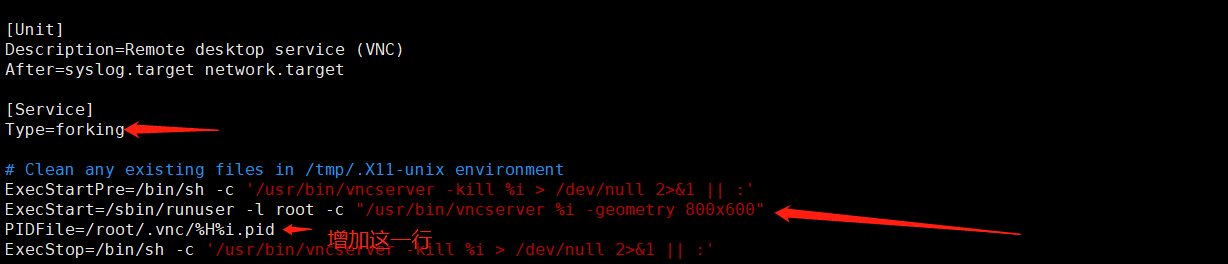
User=root
三,应用
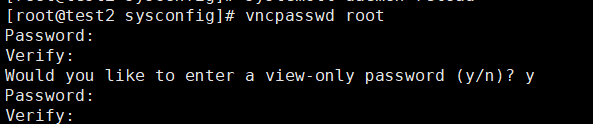
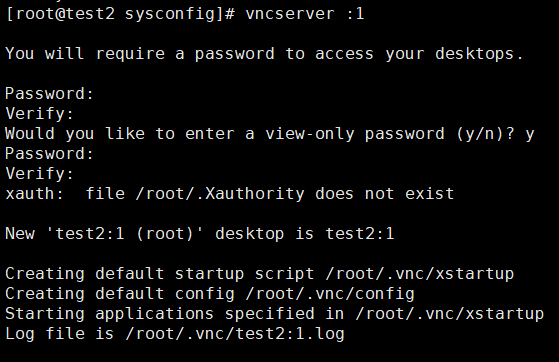

四,验证
通过vnc viewer连接,输入设置的用户名和密码,就可以连接了,至vncserver搭建完成了
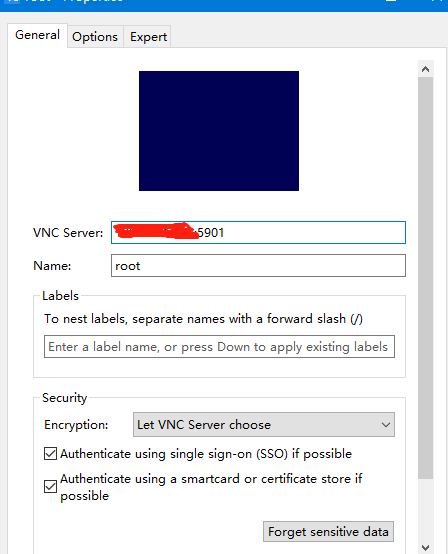
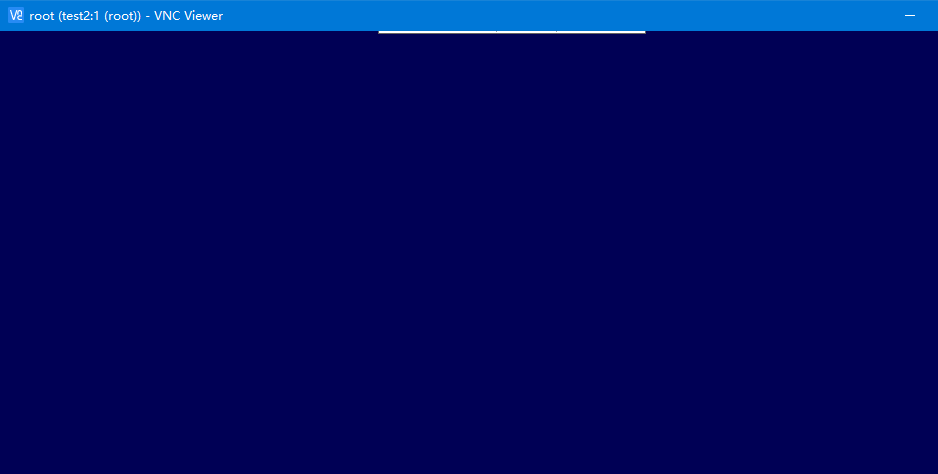
这个问题是很多人容易忽视的问题,也是造成连接成功后黑屏的原因之一。
在CentOS中,xstartup的文件路径为:/root/.vnc/ (可以通过locate xstartup来查看xstartup的文件路径)
所以需要执行:chmod 777 /root/.vnc/xstartup
如果还是黑屏就要安装图形化界面的安装包:yum groupinstall "GNOME Desktop" "Graphical Administration Tools"
安装完成之后执行:startx命令
再去通过viewer去连接就成功的可以看到图形化界面了
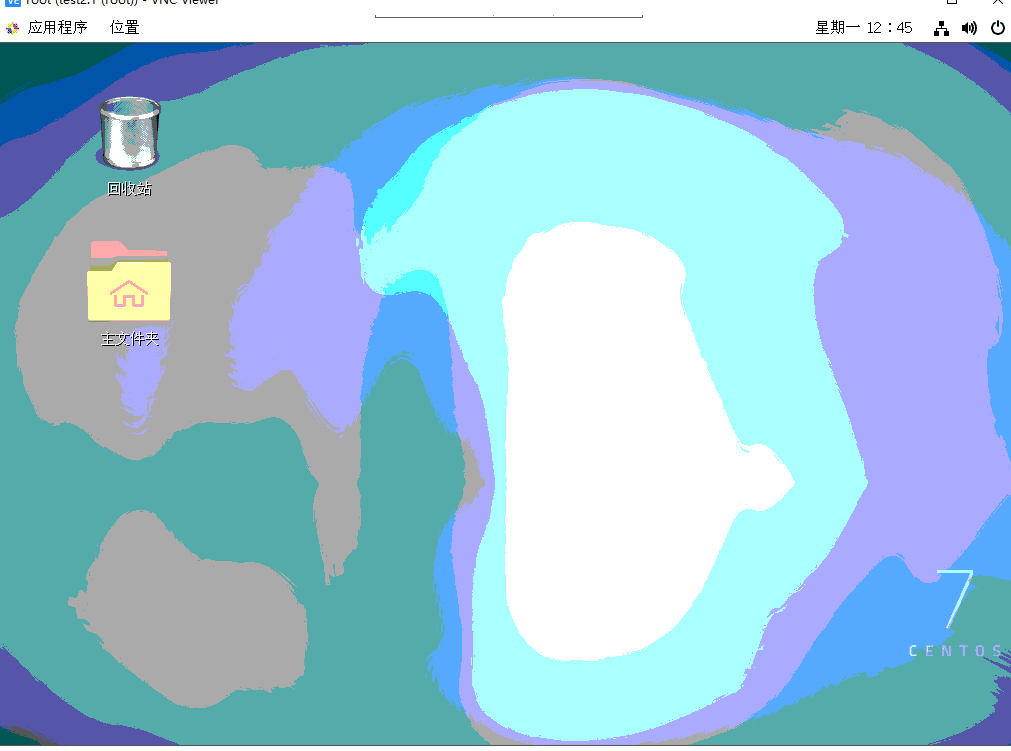
增加普通用户连接vncserver的方法:前置条件 linux上需要提前有这个用户(例:test123)
步骤一:修改/etc/sysconfig/vncservers,添加oracle用户,修改后内容如下:(vi /etc/sysconfig/vncservers)
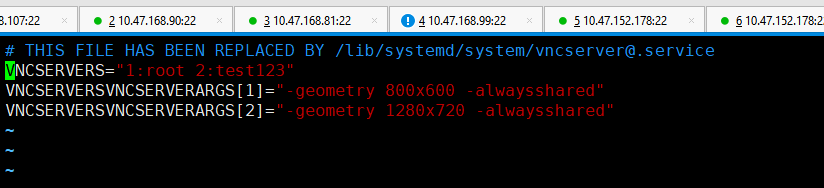
如果增加多个用户,就在vncservers后面增加3:xxx
步骤二:切换用户(test123),启动vncserver (vncserver :2)
步骤三:切换到root用户,执行systemctl enable vncserver@:2.service
注意:一:安装之前,一定要关闭防火墙
- 关闭防火墙
systemctl stop firewalld.service - 禁止firewall开机启动
systemctl disable firewalld.service - 查看默认防火墙状态
firewall-cmd --state





